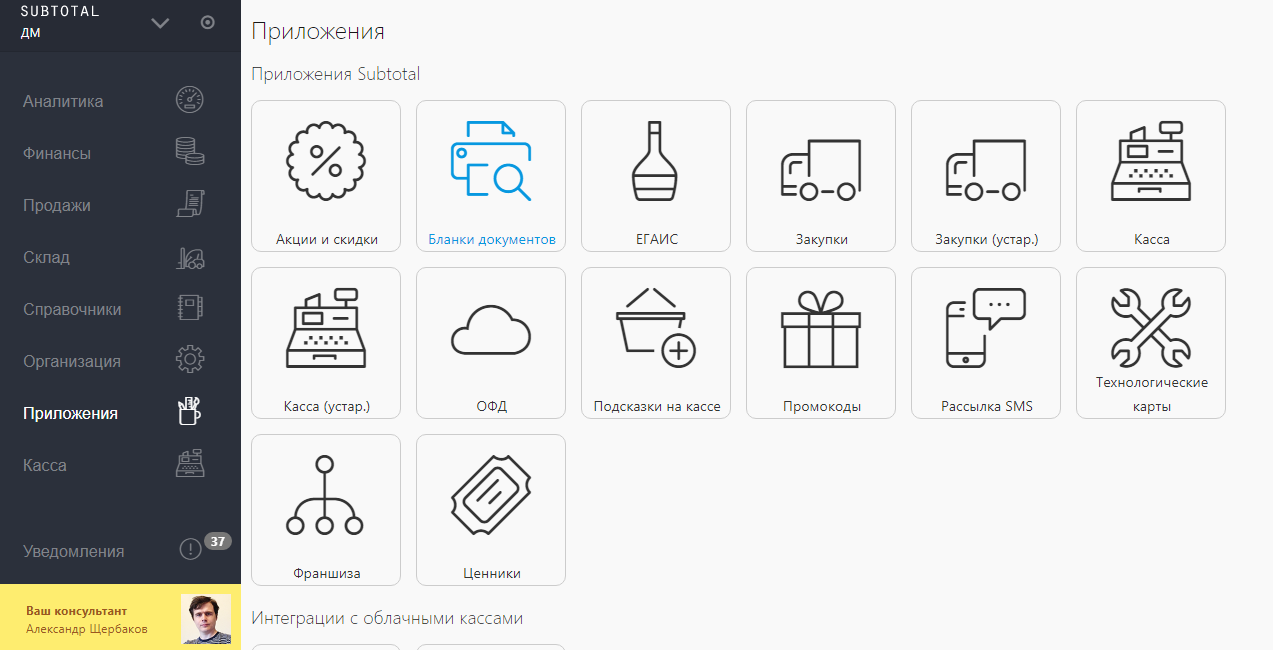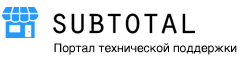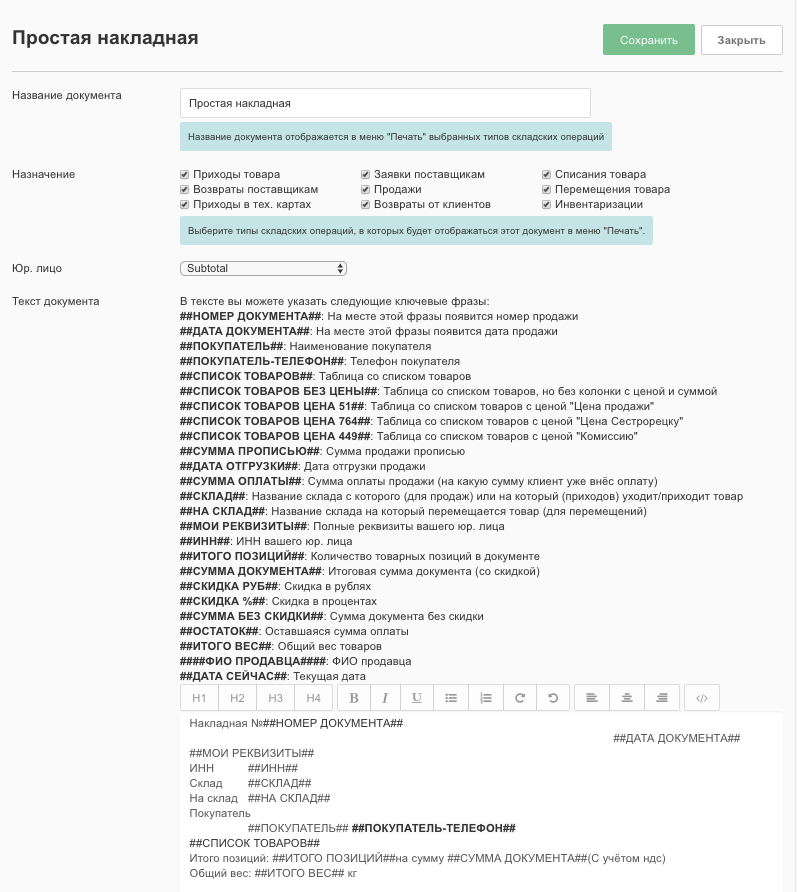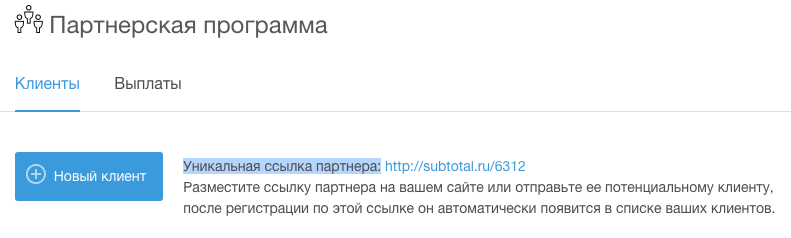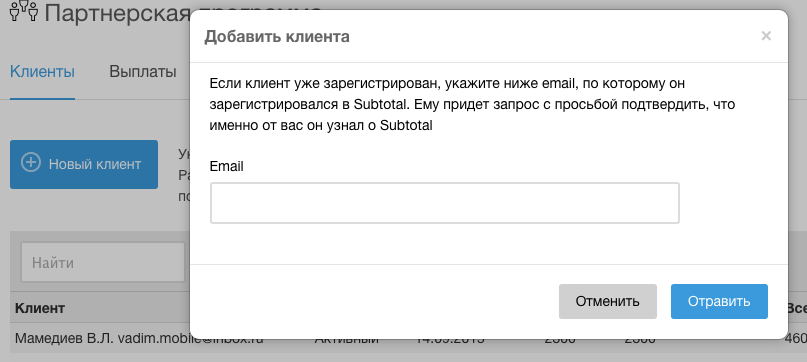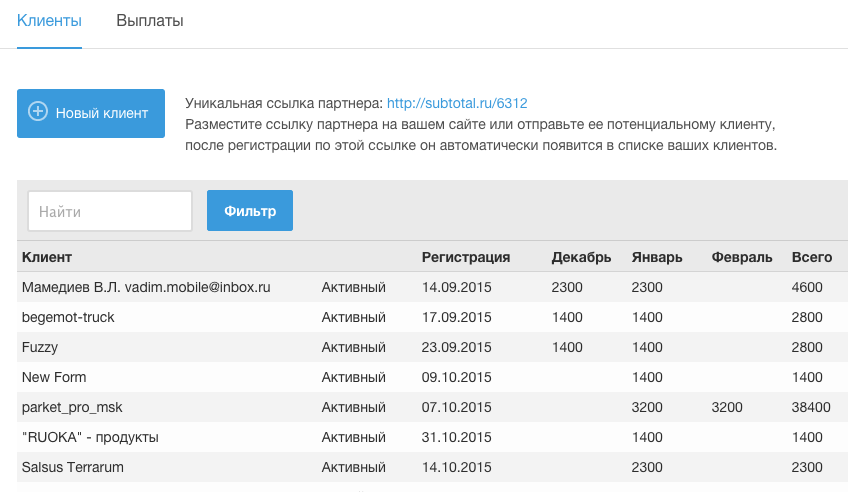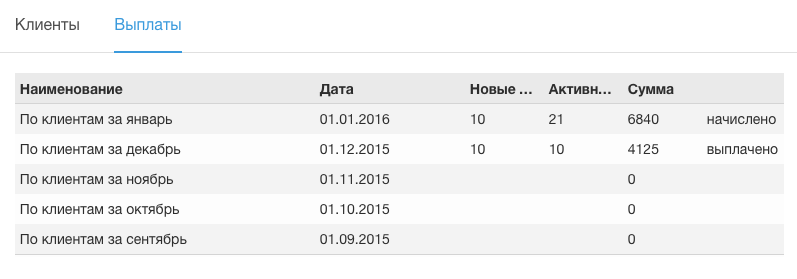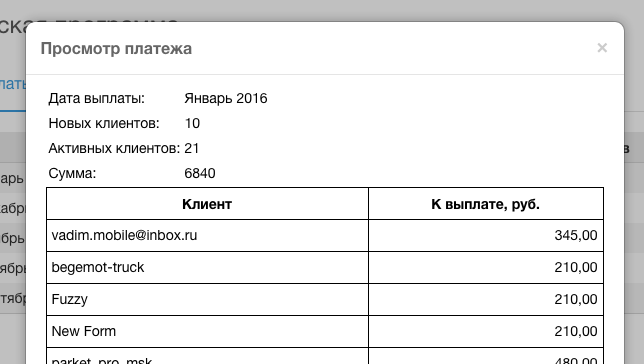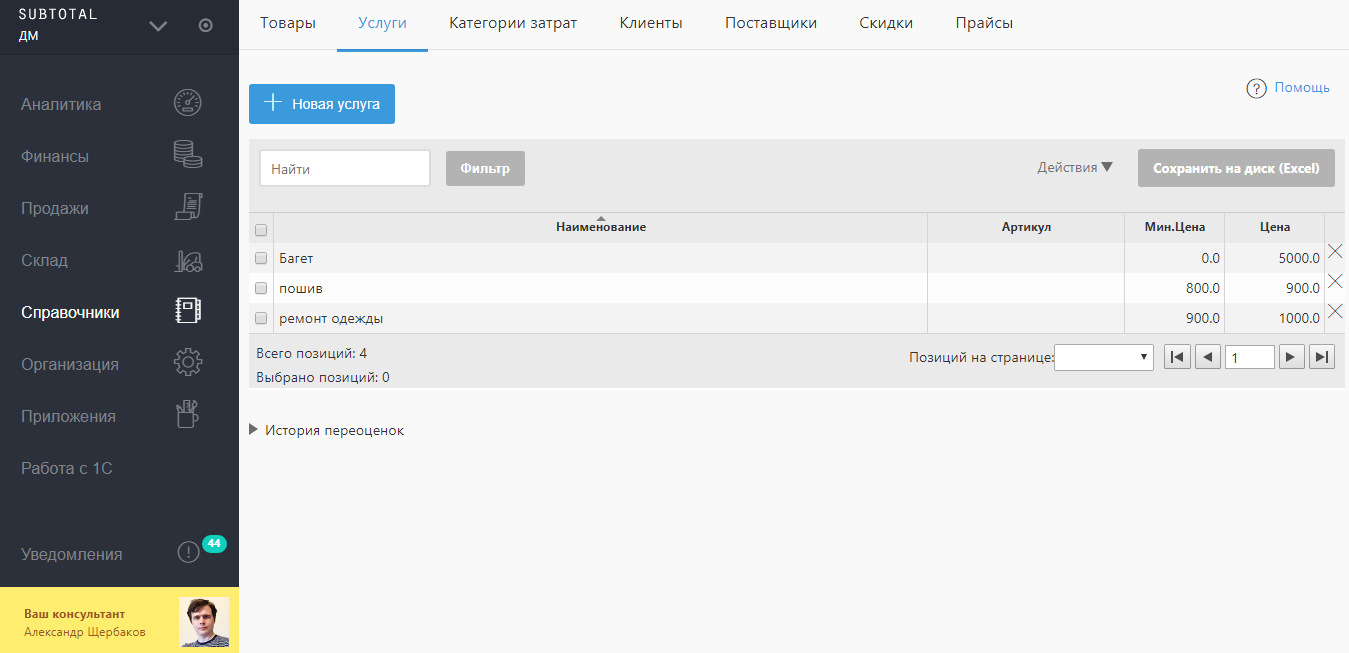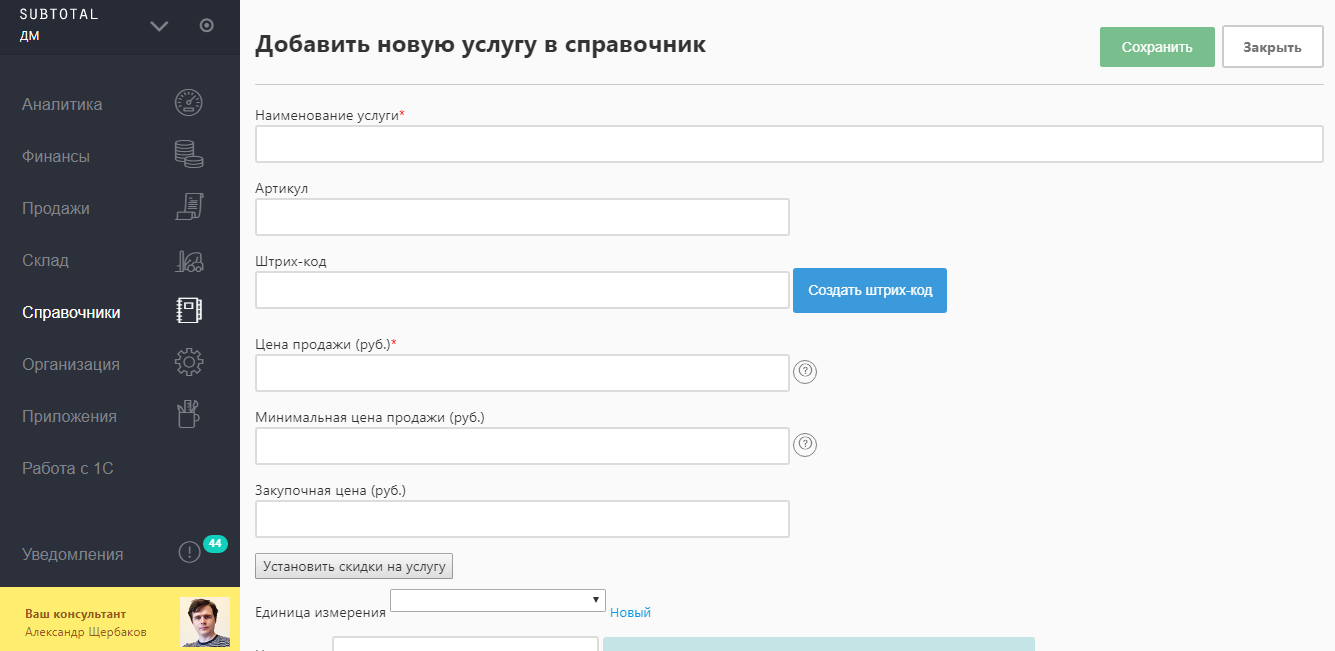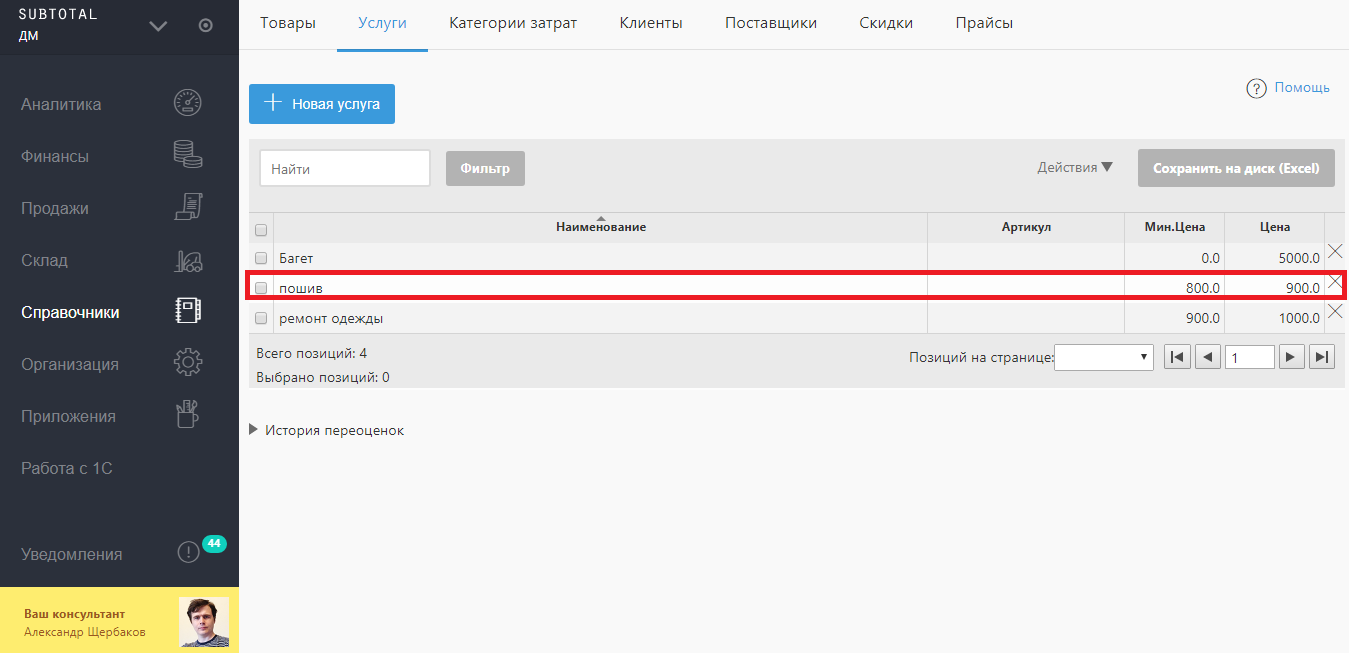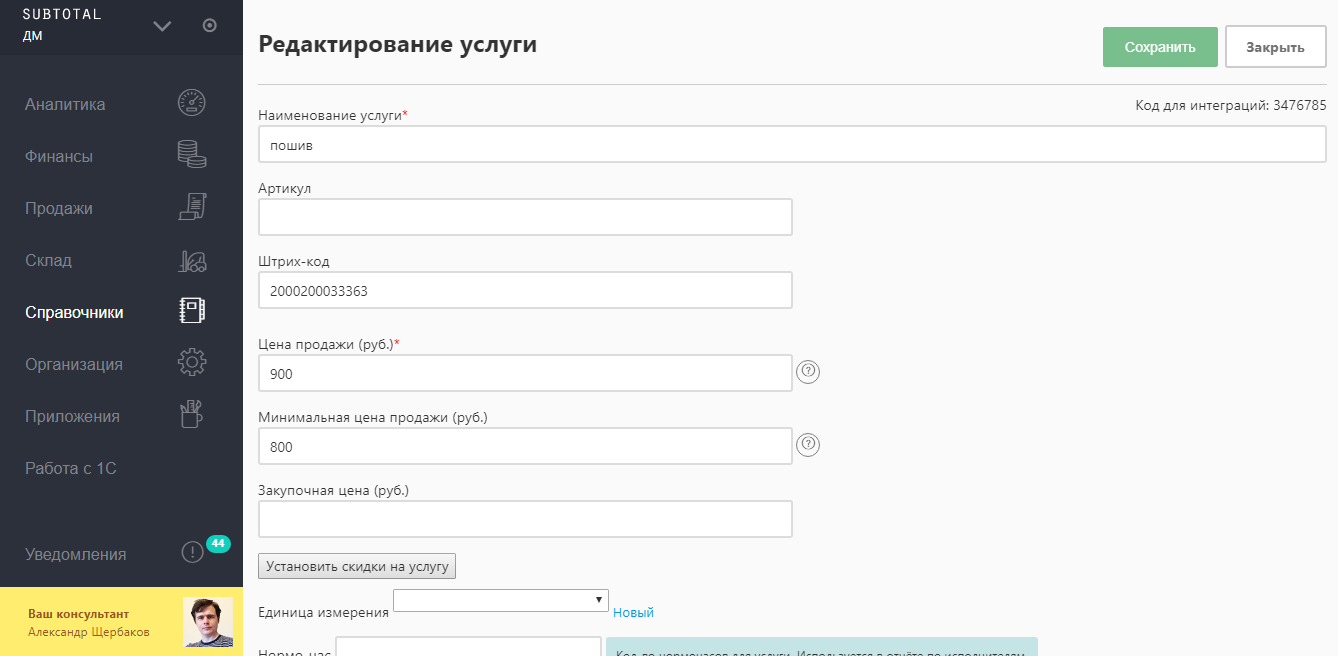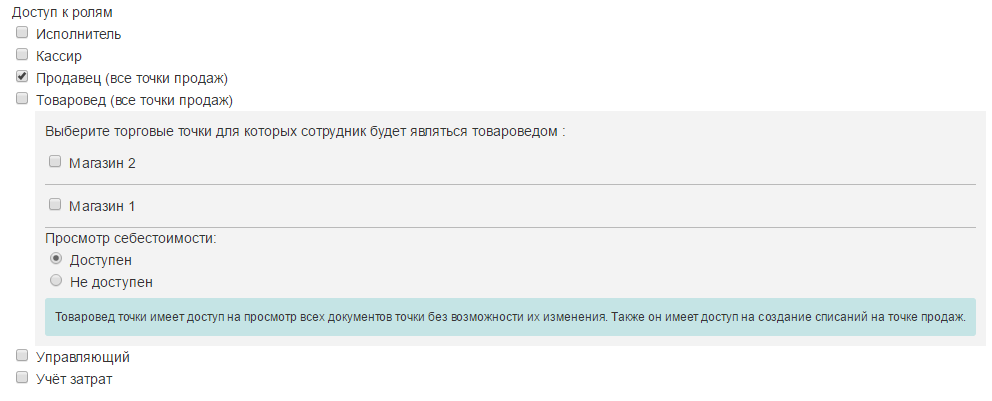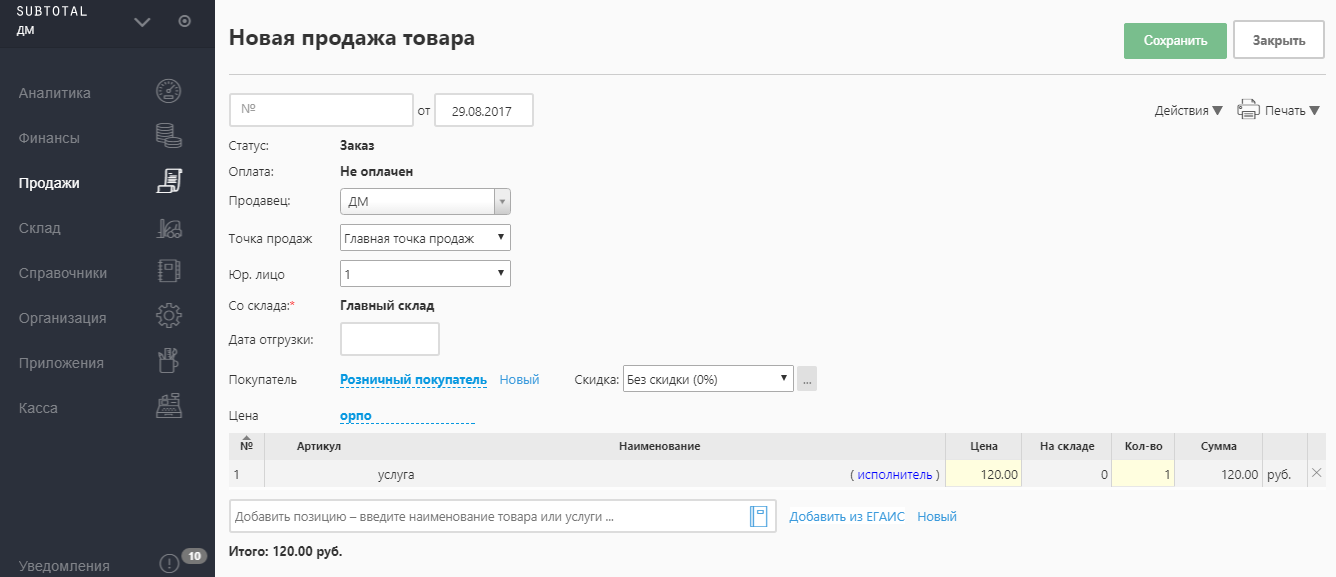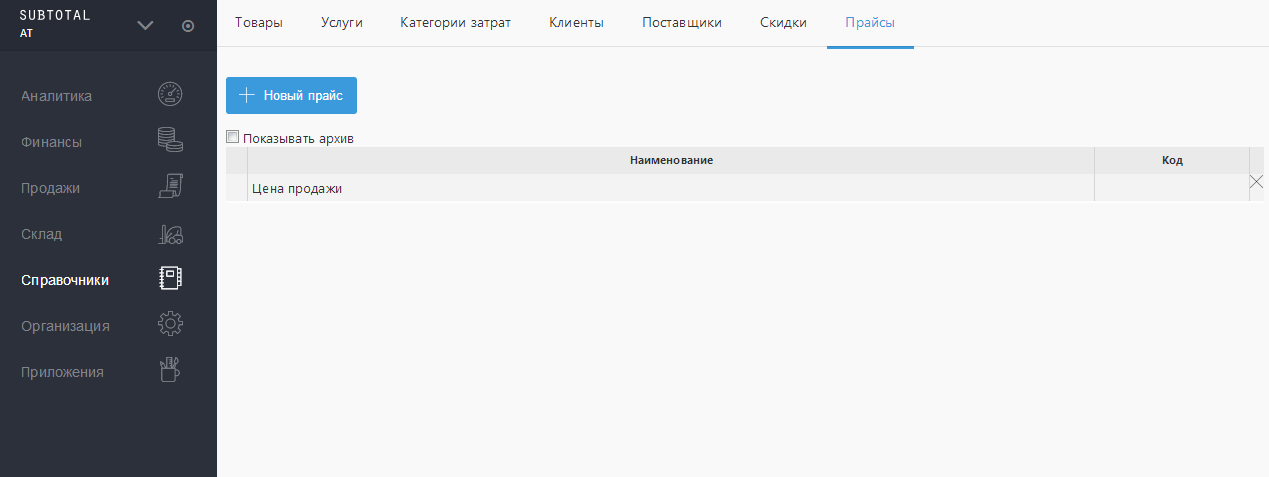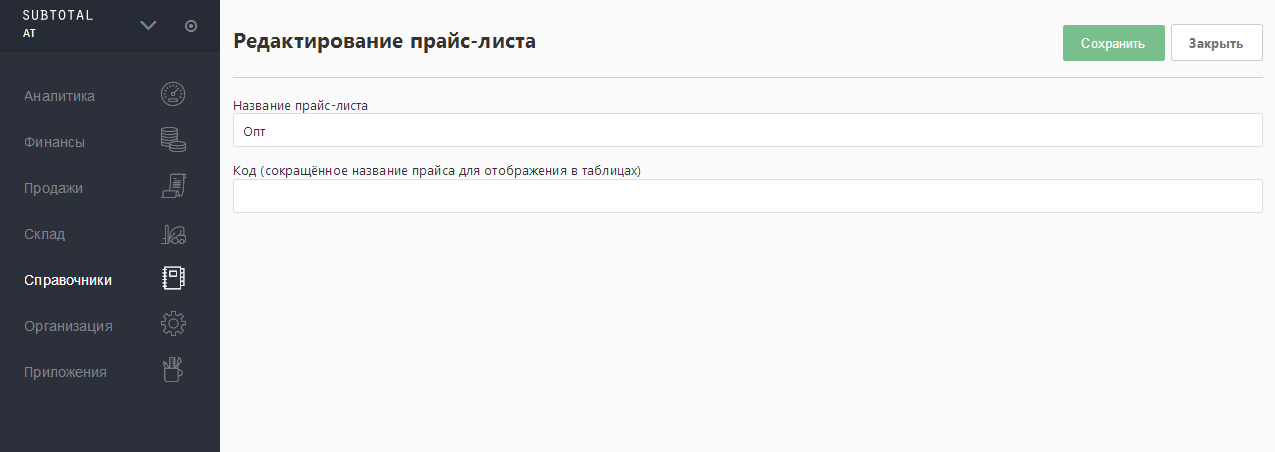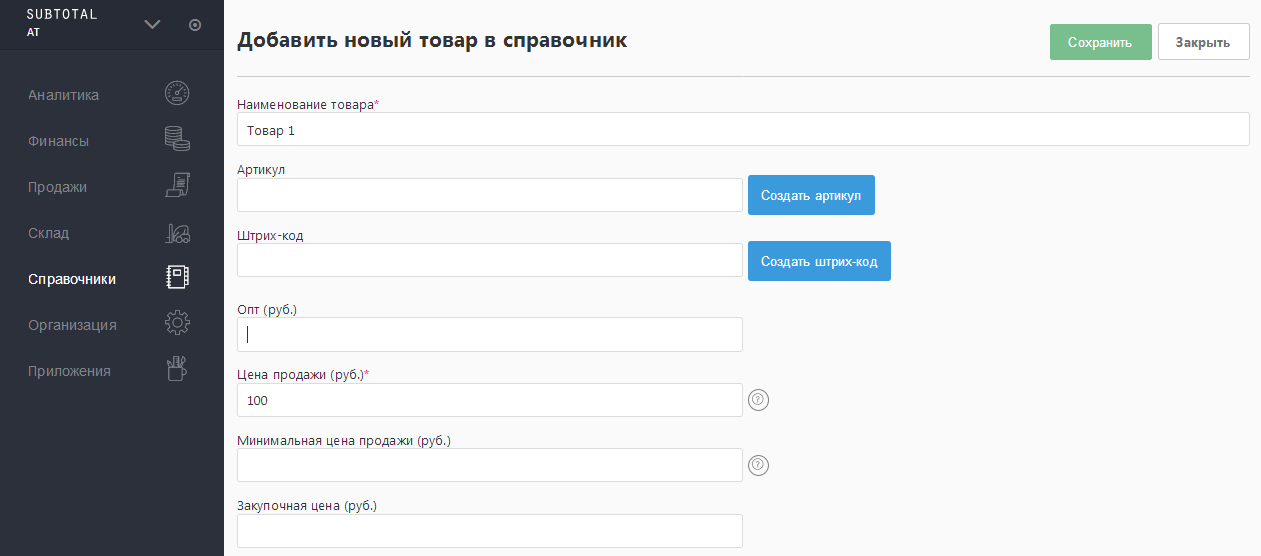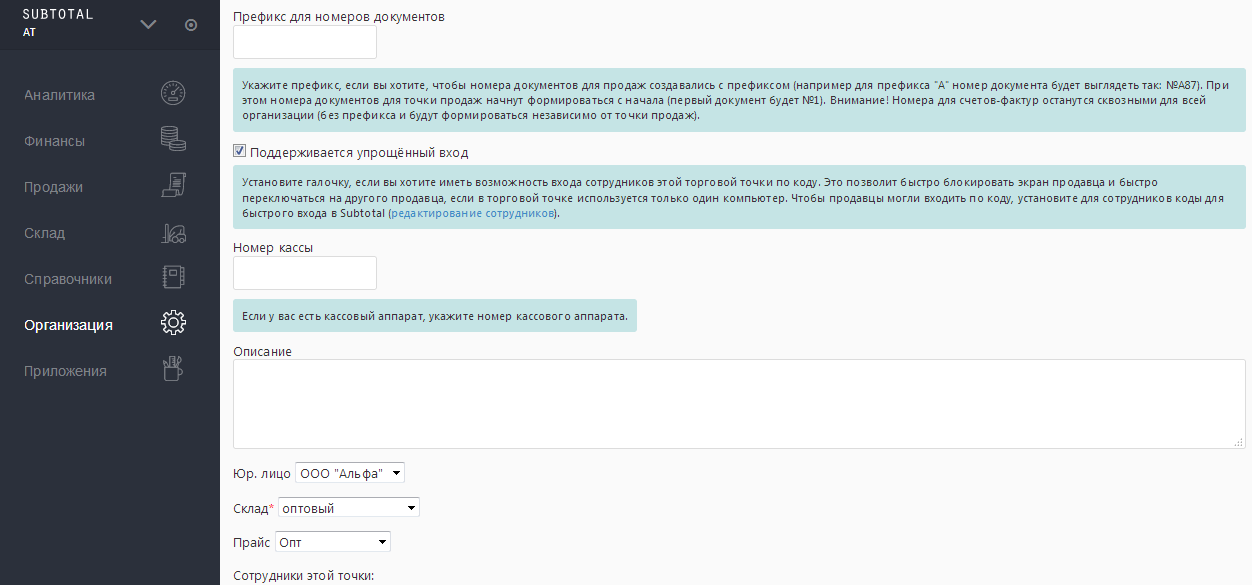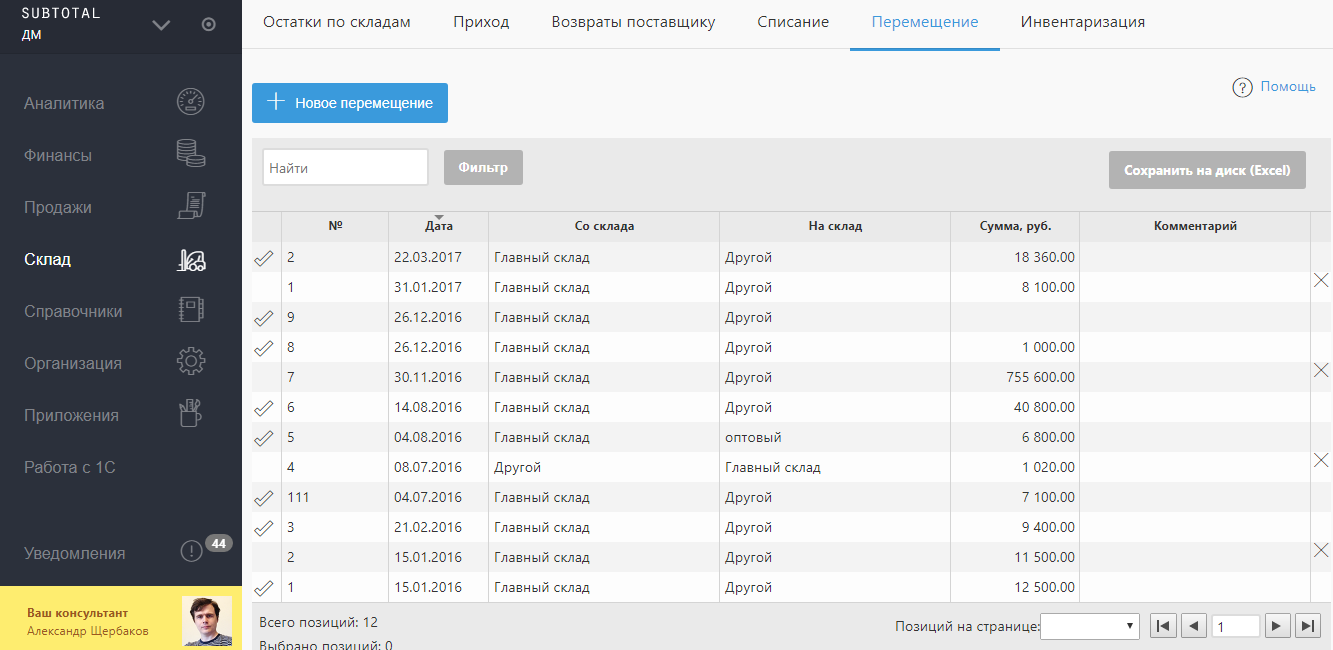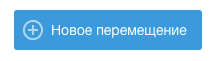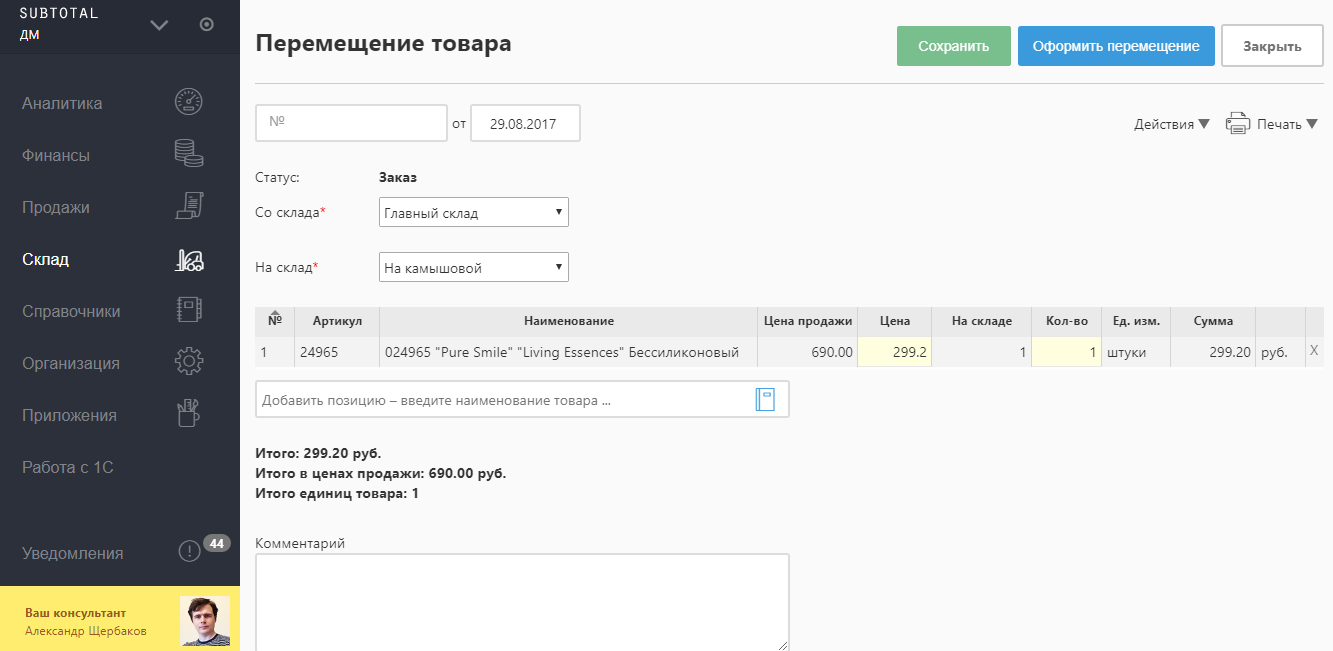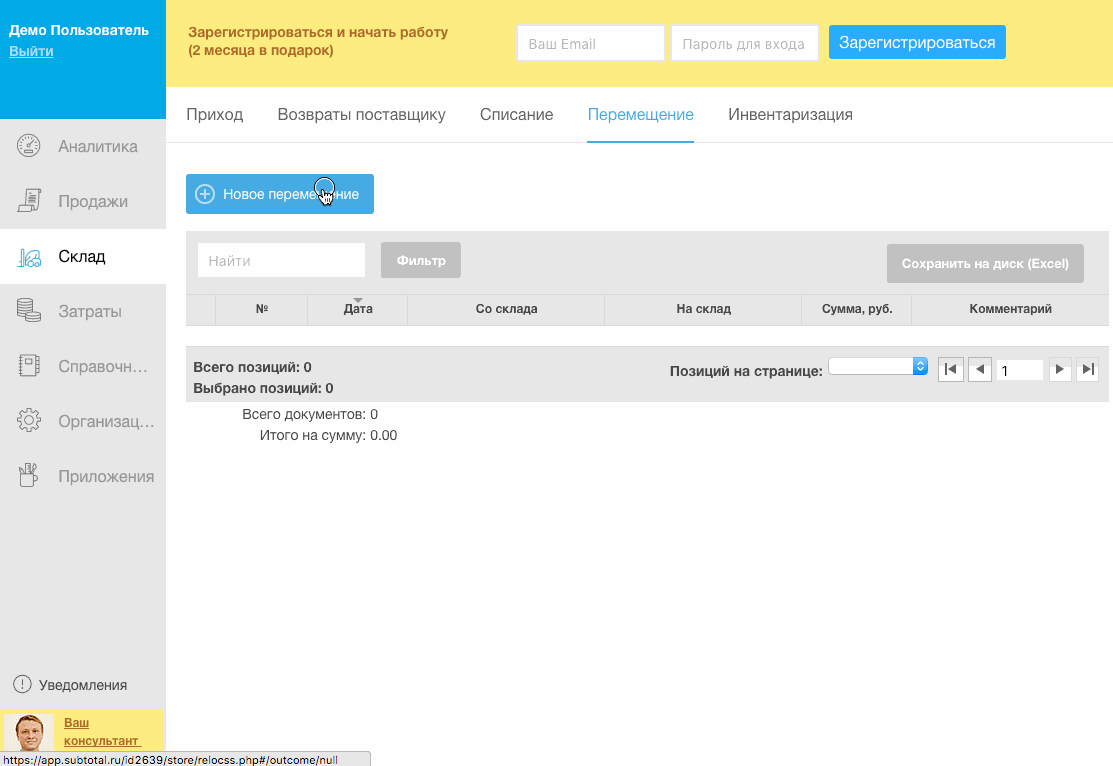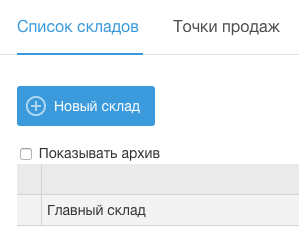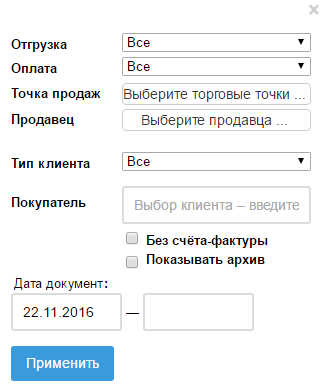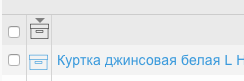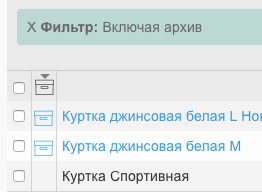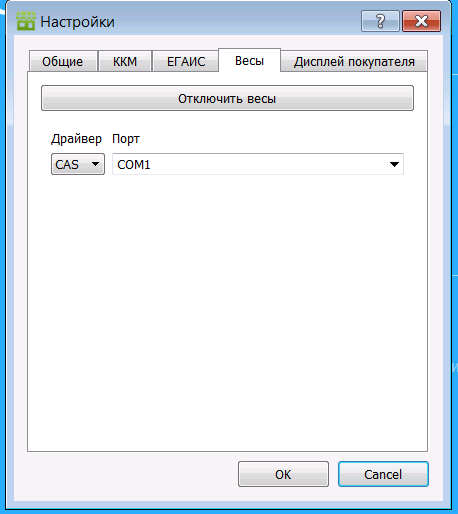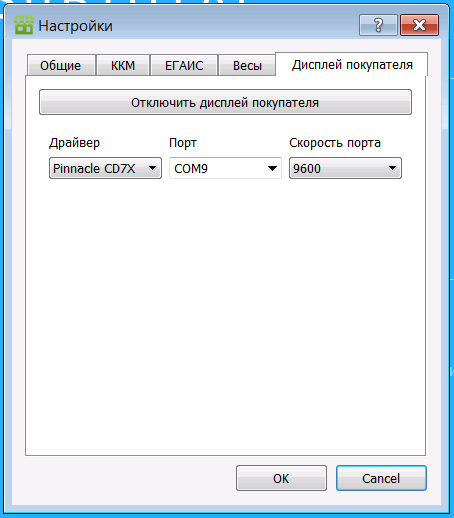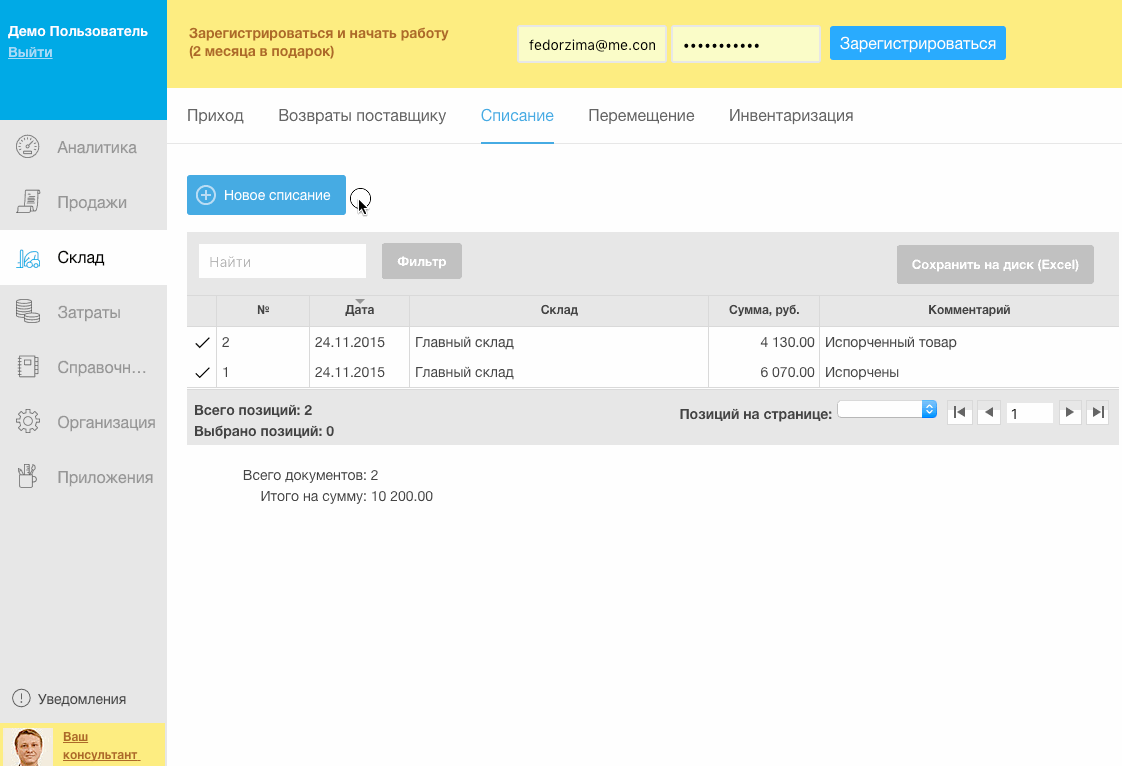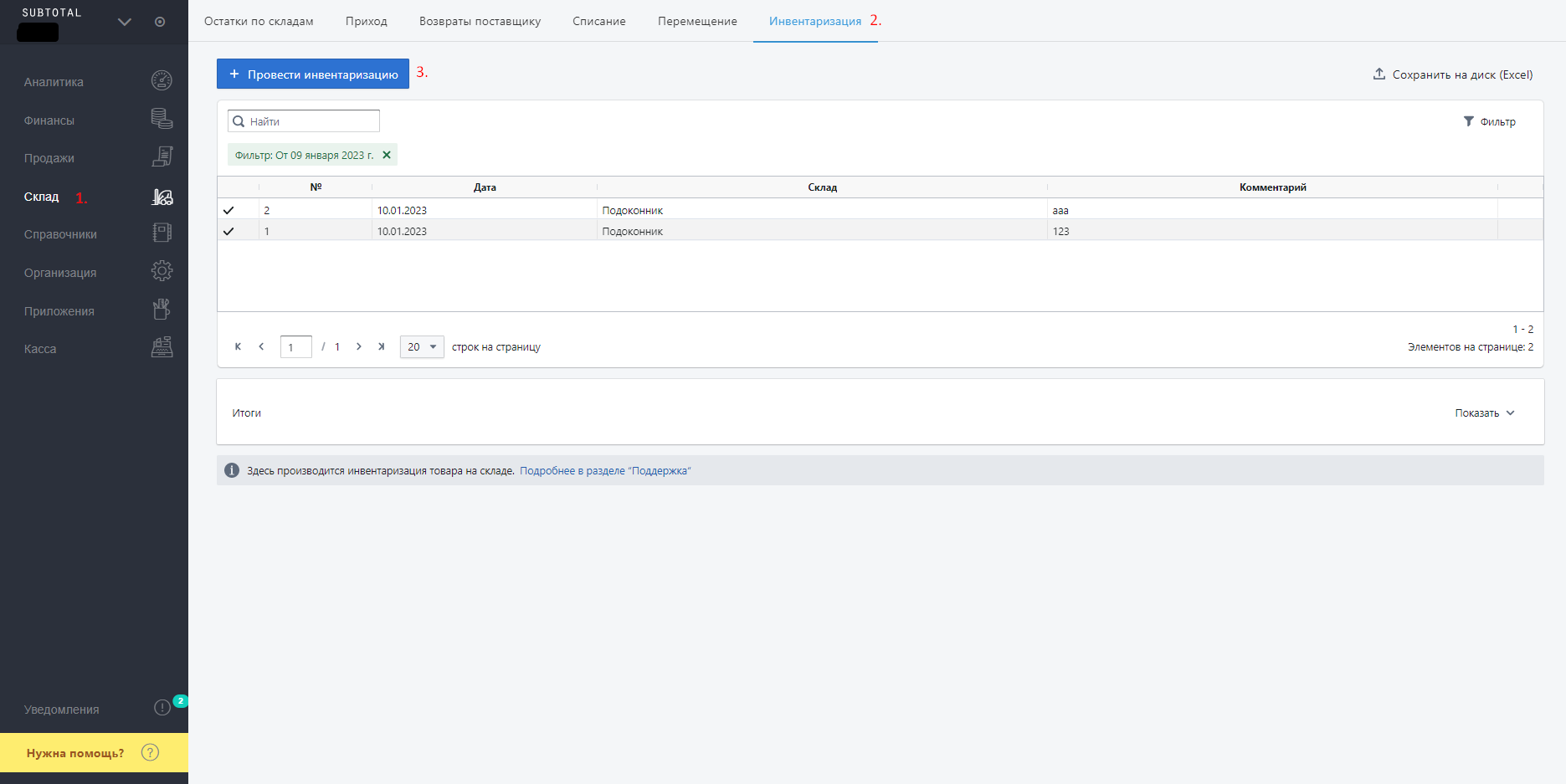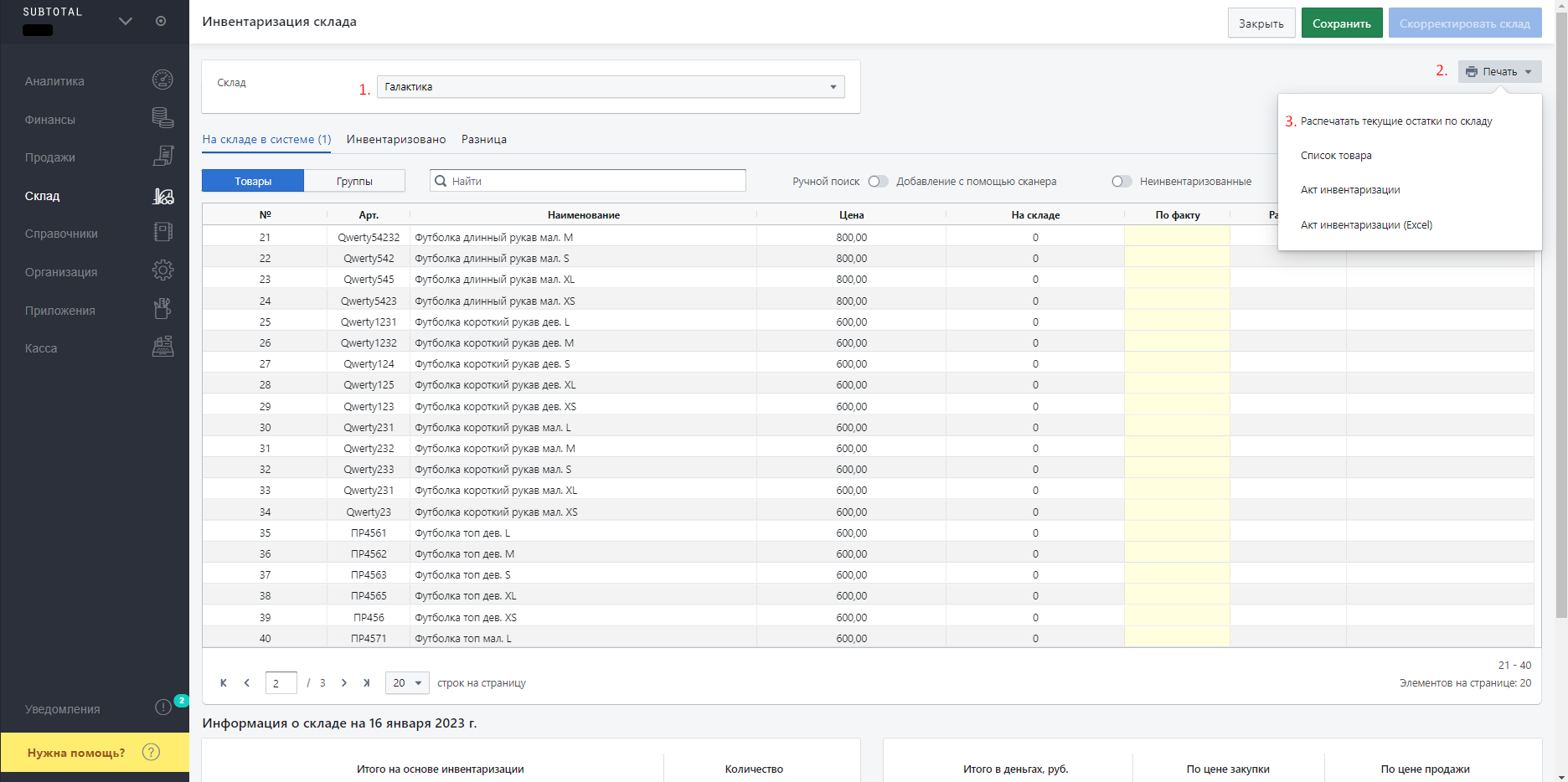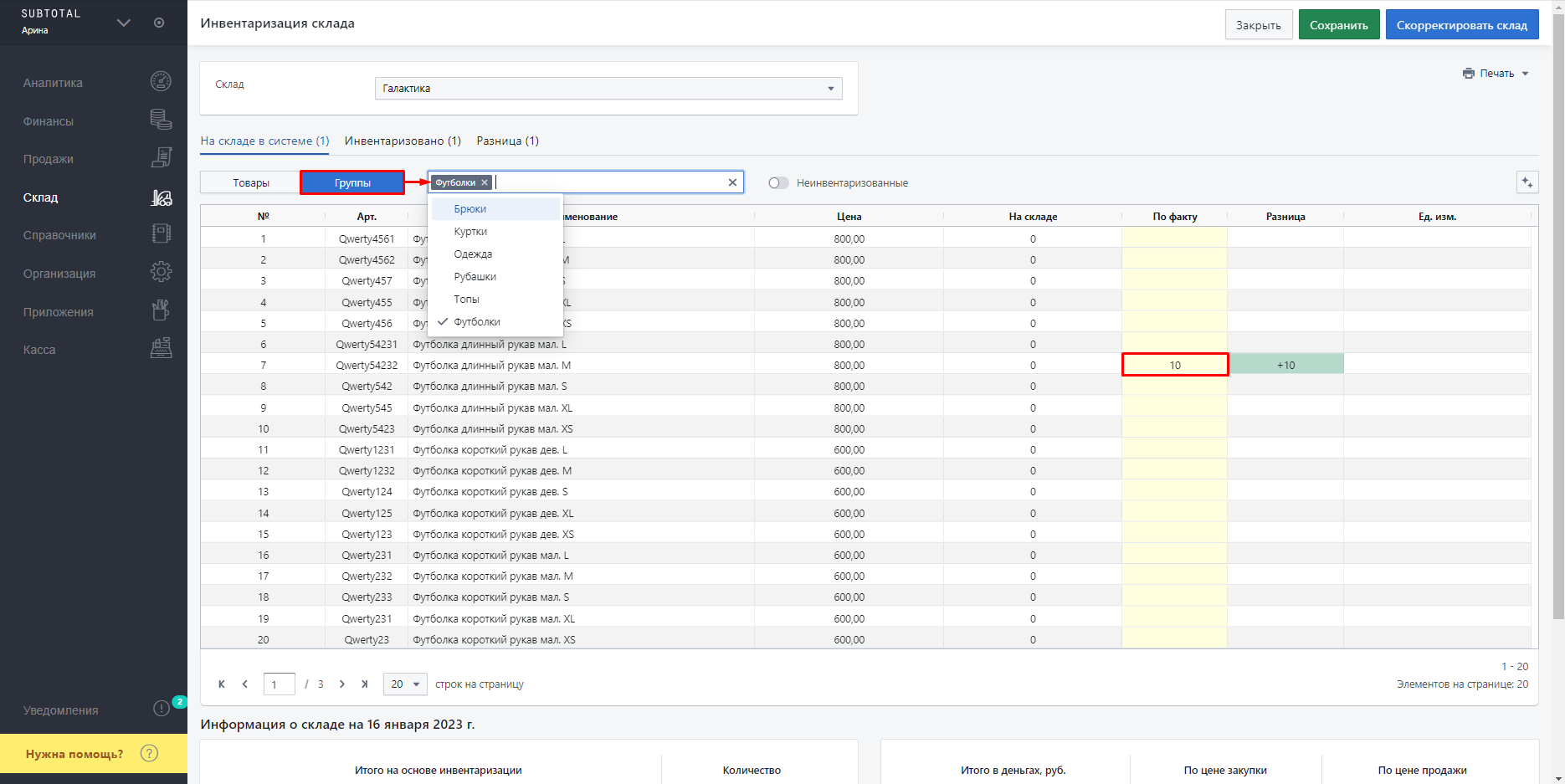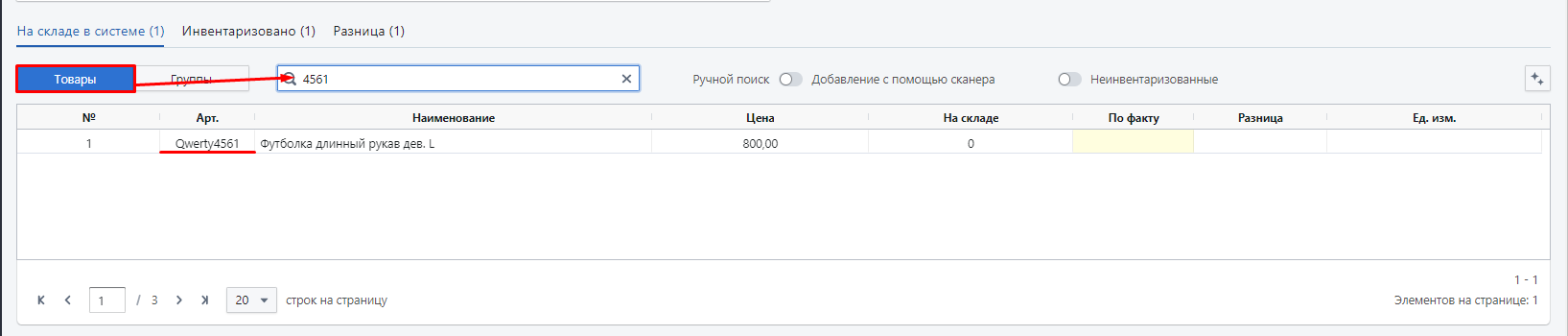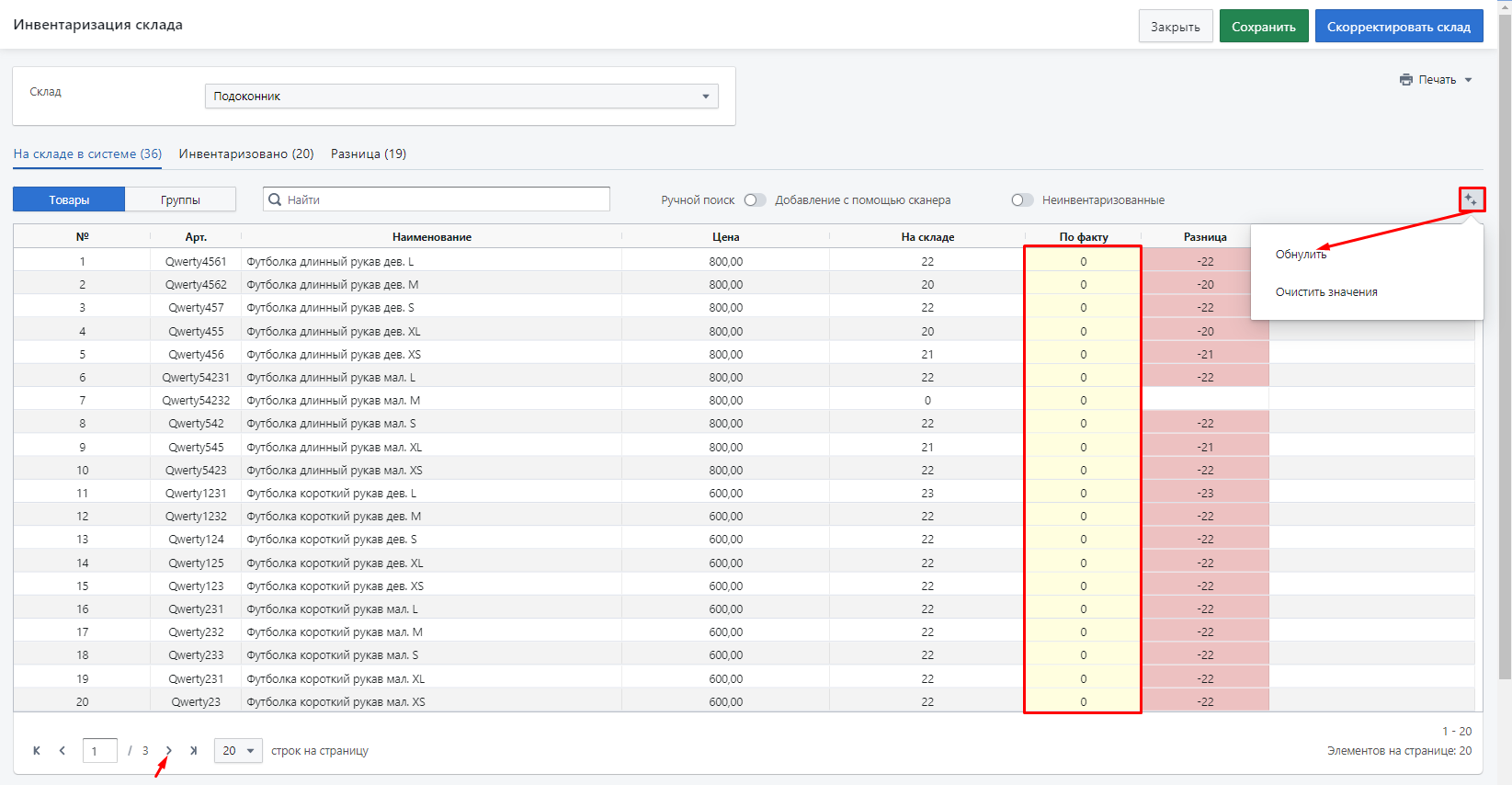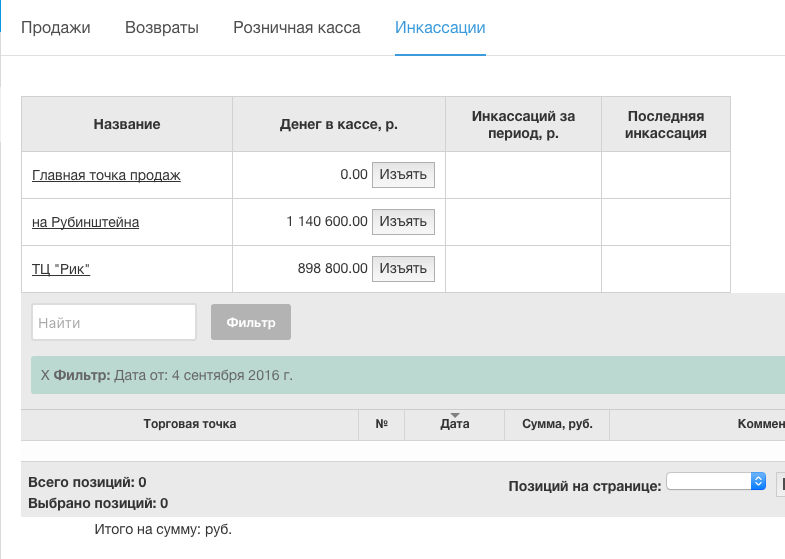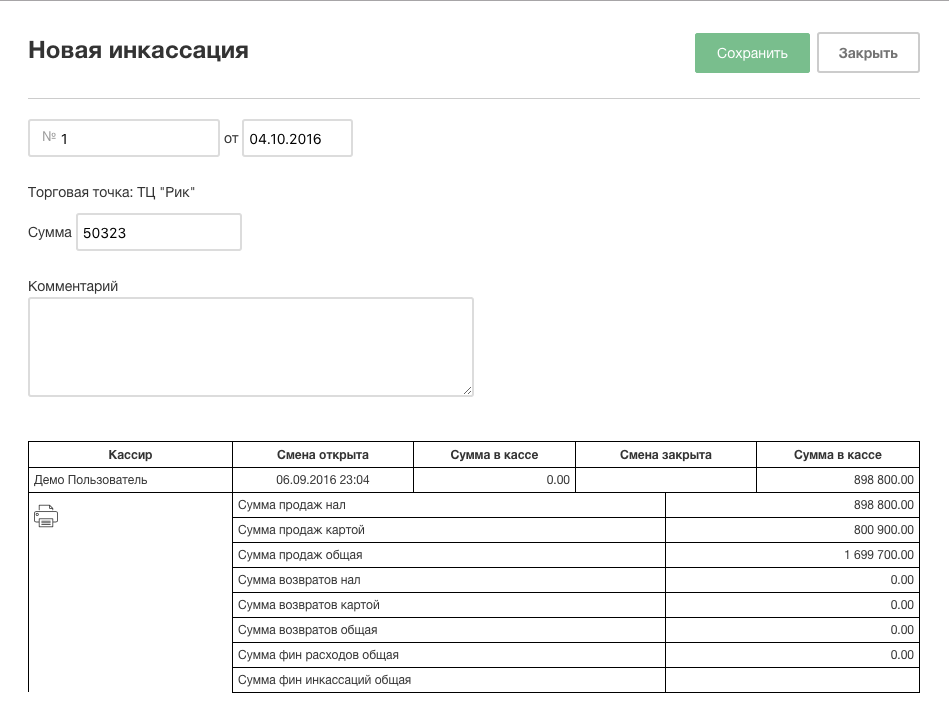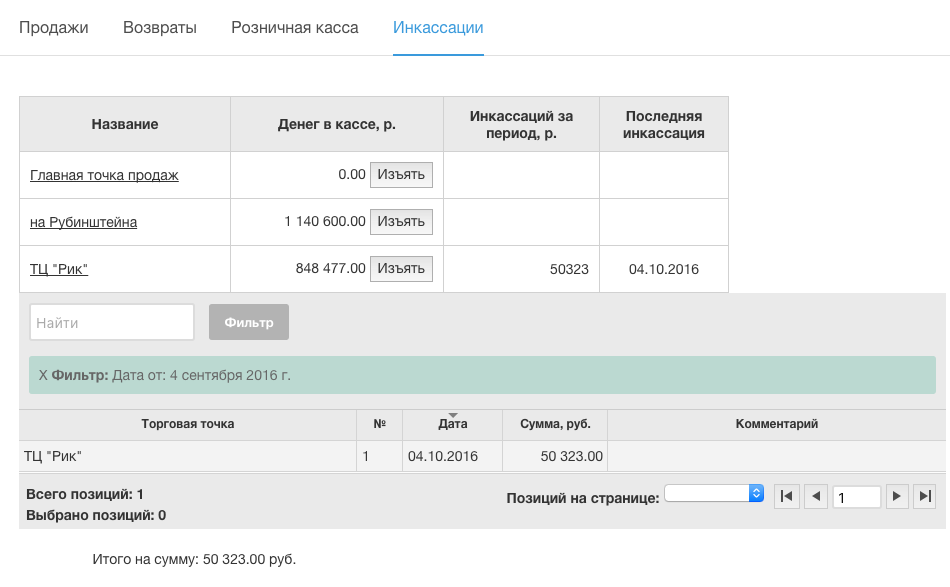Subtotal развивает партнерскую сеть на территории России, вы можете стать нашим партнером в продвижении и продажах сервиса и зарабатывать вместе с нами! Для того чтобы получить информацию об условиях и обсудить сотрудничество, напишите нам на info@subtotal.ru.
В рабочем кабинете партнёра вы сможете видеть:
- количество зарегистрированных партнером клиентов за отчетный месяц и предыдущие месяцы;
- количество активных клиентов, привлеченных за отчетный месяц (то есть оплативших услуги SUBTOTAL за отчетный месяц) и предыдущие месяцы;
- количество новых клиентов, привлеченных за отчетный месяц и предыдущие месяцы;
- сумму платежей, полученных SUBTOTAL, за оказанные услуги от клиентов, привлеченных партнером за отчетный месяц и предыдущие месяцы;
- сумму агентского вознаграждения к выплате за отчетный месяц и предыдущие месяцы.
Пошаговая инструкция:
- Войдите в кабинет по партнерской ссылке
- Обязательно заполните реквизиты. Если данные не будут заполнены и будет ошибка, то Subtotal не сможет перечислять вам агентские вознаграждения. Нажмите не значок шестеренки в правом верхнем углу.

3. Чтобы приведенный вами клиент пометился в Subtotal, что он именно ваш, используйте для регистрации клиента свою уникальную ссылку партнёра. Смотрите справа от кнопки в разделе Клиенты:
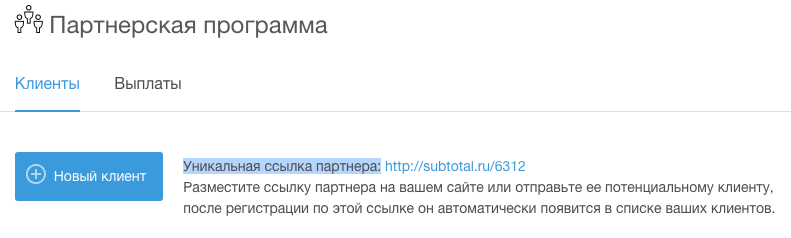
Отправляйте уникальную ссылку своим потенциальным клиентам для регистрации.
Если вдруг ваш клиент зарегистрировался не по вашей ссылке, но вы знаете точно, что он ваш, то нажмите кнопку «Новый клиент». В появившемся окне введите email клиента под которым он зарегистрировался в системе. Клиенту придет email о том, что вы хотите его добавить, в письме он должен будет нажать на ссылку чтобы дать подтверждение. Как только клиент даст подтверждение, то он появится в списке ваших зарегистрированных потенциальных клиентов.
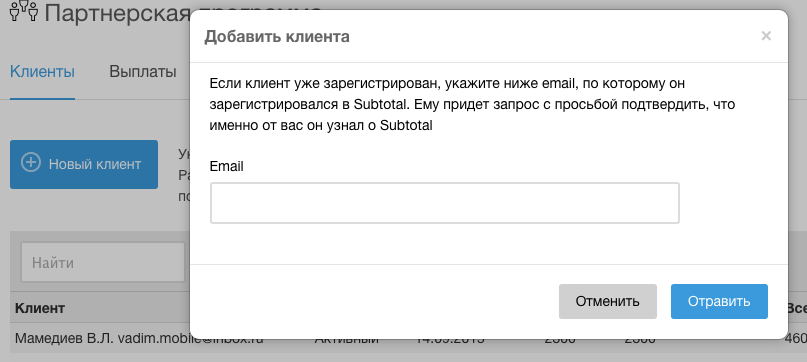
4. Список ваших зарегистрированных клиентов доступен во вкладке Клиенты.
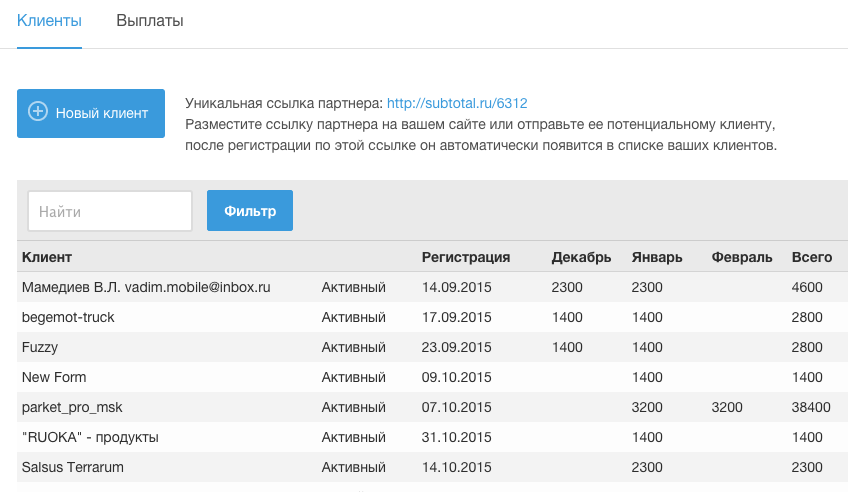
В таблице вы можете видеть:
- Название магазина клиента.
- Статус: новый — зарегистрировался, но еще не платил ни один месяц. Активный — клиент регулярно оплачивает Subtotal. Еще есть клиенты без статуса — это те кто платили когда-то, но по какой-то причине перестали. Отслеживайте таких клиентов, добавляйте в комментарий к клиенту по какой причине перестали работать в Subtotal, чтобы потом вспомнить. Комментарий можно добавить кликнув на названии магазина Клиента.

3. Дата регистрации
4. 3 месяца с информацией о суммах. Если в ячеке месяца стоит сумма, значит Клиент оплатил месяц.
5. Всего — это сумма, которую всего внес клиент за последние полгода.
В закладке «Выплаты» вы можете видеть все начисления и выплаты по вашим клиентам.
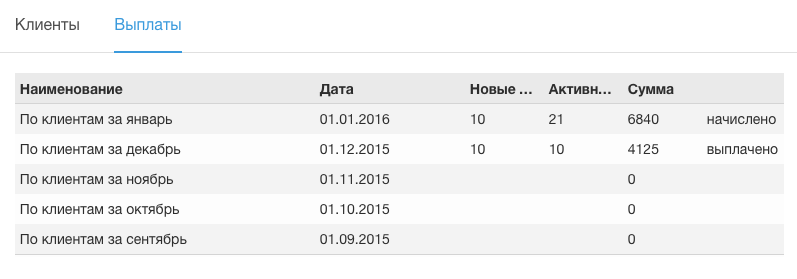
При клике на строку вы можете просмотреть полную информацию о начислении по каждому клиенту.
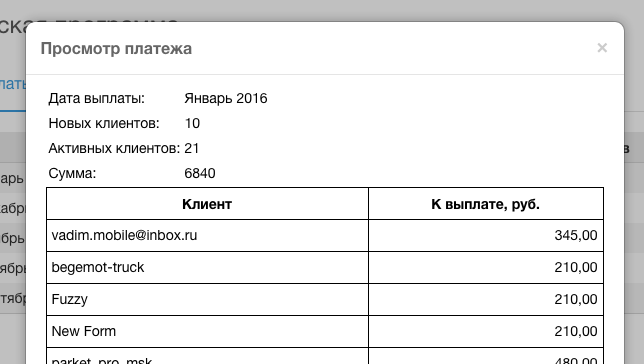
Если вы хотите стать нашим партнером, напишите нам на info@subtotal.ru